1 时间序列图(Timeseries)

时间序列图是以图形方式来画出仿真随时间变化的值,从而表现仿真结果的图形元素。垂直的Y轴代表值,水平的X轴代表时间。
WITNESS系统--图形元素
图形元素可以将模型的运行绩效指标在仿真窗口动态的表现出来。主要包括:时间序列图(Timeseries);饼状图(Pie
chart);直方图(Histogram)。
1 时间序列图(Timeseries)
时间序列图是以图形方式来画出仿真随时间变化的值,从而表现仿真结果的图形元素。垂直的Y轴代表值,水平的X轴代表时间。
可以选择以下的一种方式来表示X轴:
仿真时间。当一个点在X轴上被标注时一个仿真的时间就被记录下来了。
表达式。不论何时,只要表达式被求值,一个标注点就被确定下来了,而且标注该点时的仿真时间被记录在X轴上。
24小时制。X 轴以24小时制列出小时数。
12小时制。X轴根据12小时制列出小时数。
8小时制。X轴根据8小时制列出小时数。
小时制。X轴以1,2,3等等列出小时数。
时间序列在预测模型的趋势和周期方面是非常有用的,因为它们提供了给定值的历史数据以及静态的平均值和标准差。
时间序列图类似于一个“pen
plotter”:它在仿真时标注点。Witness在给定的时间间隔从模型中“读取”,并且在一个图上“标注点”,在一段时间内建立一系列的值。一旦屏幕上分配给这个时间序列图的空间用完了,这个图形会“翻页”以使新的点可以被标注。虽然Witness时间序列的标注点以一条连续的线条显示,但这条线条是将各个在仿真时间点收集的值点连接起来的标注点连线。这条连接标注点的线条仅仅说明了值的变化方向。我们可用7种不同的颜色来标注7个值。
2 饼状图(Pie chart)
饼状图用来在仿真窗口表示仿真结果,显示如何使用一个或一组元素的图形元素。例如,我们可以用一个饼状图来分块表示一个给定时段的空闲时间,装配时间和工作时间。
3 直方图(Histogram)
直方图是一种在仿真窗口用竖条式的图形来表示仿真结果的图形元素。在模型中适当的地方我们可以用“record”、“drawbar”、“addbar”行为在直方图中记下值。
4 元素应用模型
通过一个案例模型(模型下载)描述这三种图形元素的基本应用,模型界面如下图所示.
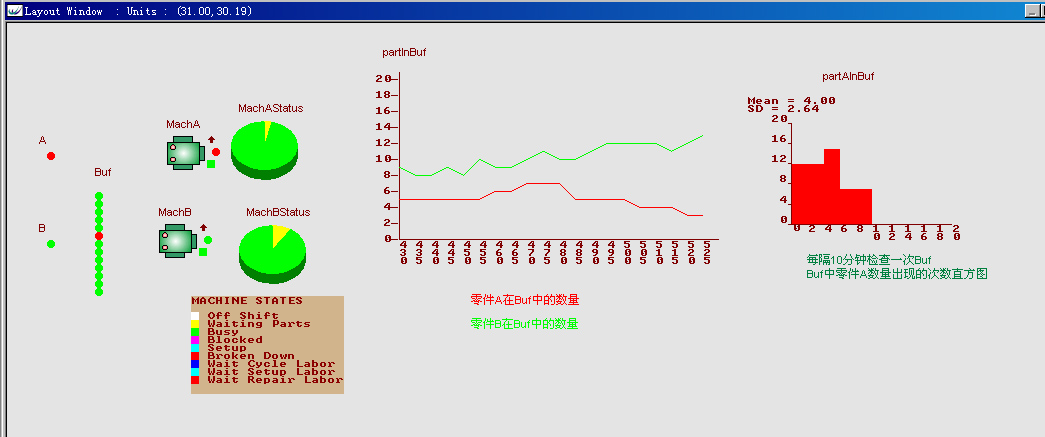
该模型模拟一个制造车间有两台机床分别加工部件A和部件B,部件A和B随机到达车间并存放在车间存放区Buf,由于部件的随机到达和机床加工时间的随机性,将导致存放区中两种部件可能会有较多的存储量。使用图形元素实时统计下列项目:
(1)使用Timeseries元素每隔5分钟实时统计Buf中部件A和部件B的存量;
(2)车间每隔10分钟检查一下车间部件的存放量,并将每次检查出的部件A存量出现的次数使用Histogram元素统计出来;
(3)使用Pie Chart元素动态统计两台机床的工作状态;
在建立了模型的所有元素之后,图形元素功能的具体实现如下:
(1)Timeseries元素功能实现
双击模型中名称为partInBuf的时间序列图元素,将出现时间序列图细节设计对话框,并对其相关项目设计后,界面如下:
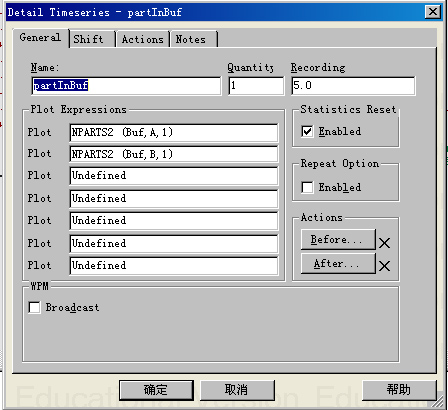
其中:
Recording项目:设置时间序列图记录数据的时间间隔,这里设置为5(分钟);
Plot Expressions项目:该项目可以设置7个数据表达式,该表达式的数据结果将以时间序列曲线的形式显示在时间序列图上,根据Recording设置间隔的大小不断记录数据,在示例中设置了两个表达式:NPARTS2 (Buf,A,1),NPARTS2 (Buf,B,1) ,这两个函数将返回在记录时刻存放区Buf中元素A和B的数量。
模型运行后,时间序列图partInBuf会呈现如下的状态:
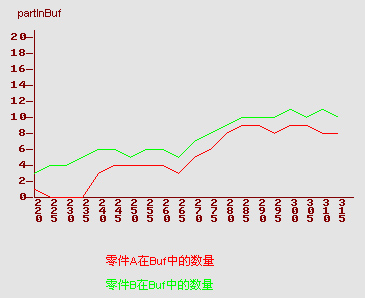
图上纵轴表示表达式的值;横轴表示记录时刻;
(2)Histogram元素功能实现
在直方图中存储数据和在时间序列图记录数据的方式是不同的,向直方图中记录数据一般使用Record函数实现,例如本例中,为了实现每隔10分钟将Buf中部件A的存储量记录到直方图partAInBuf中,设计了一个等间隔进入模型的零件元素every10Min(双击该元素,其细节设计对话框如下图),该元素每隔10分钟到达一个,到达时在其Actions on Create 设定语句:RECORD NPARTS2 (Buf,A,1) in partAInBuf ,实现将当前Buf中部件A的存量记录进partAInBuf直方图中。
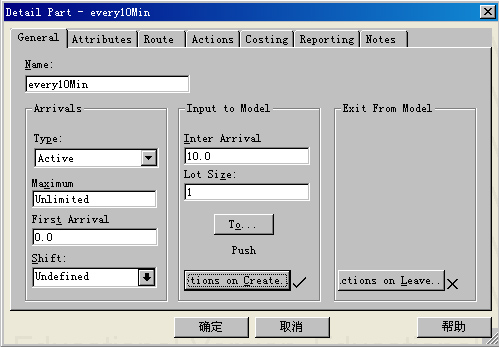
运行过程中,直方图可能会呈现出如下状态:
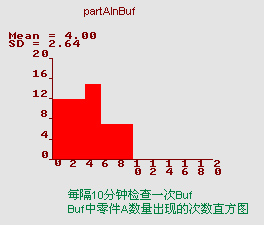
在上图中,记录立柱的划分跨度为2,即[0,1]为一组记录;[2,3]为一组记录;[4,5]为一组记录;一次类推;
在上图截止的状态下,每隔十分钟检查一次Buf中A的库存件数,其中:
有12次检查时,部件A的存量为0或1件;
有12次检查时,部件A的存量为2或3件;
有16次检查时,部件A的存量为4或5件;
有7次检查时,部件A的存量为6或7件;
有7次检查时,部件A的存量为6或7件;
在总计54次库存检查中,A的平均存量为4件,标准差为2.64(Mean=4.00,SD=2.64)。
(3)Pie Chart元素功能实现
使用Pie Chart元素动态统计两台机床的工作状态的操作方法为双击对应的饼状图元素(这里以记录机床MachA状态的饼状图MachAStatus为例说明),显示细节设计对话框并进行设计,如下图所示。
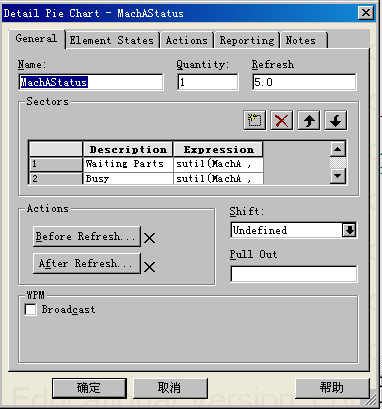
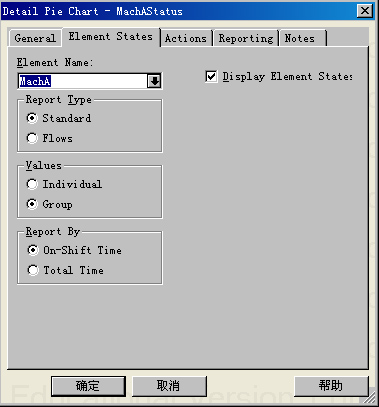
上图中,左图中只需要设定饼状图数据更新间隔周期Refresh项目即可,这里设定为每隔5分钟更新一次数据;模型中要求饼状图能够动态显示机床处于特定状态的比率,通过选择Pie Chart元素细节对话框中的Element States页,如右图所示,将Display Element States前面的选项选中,然后在Element Name中选定对应的元素MachA即可。
模型运行中,饼状图动态显示的效果如下图所示:
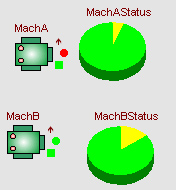
图中饼状图黄色区域显示的是对应机床空闲比率,绿色区域显示的是对应机床工作状态的比率。